Vše o iOS 26

Apple představil iOS 26 – velkou aktualizaci s novým designem z matného skla, chytřejšími funkcemi a vylepšeními známých aplikací.
Potřebujete vyjmout GPU z počítače, abyste jej mohli vyměnit nebo opravit? Jste na správném místě! Připojte se ke mně, když vám v tomto podrobném průvodci vysvětlím, jak odebrat GPU z počítače.
Grafická karta počítače umožňuje zpracovávat vysoce náročné grafické programy, jako jsou videohry nebo software pro návrh grafiky. Většina počítačů se dodává s vestavěnými grafickými kartami zabudovanými v základní desce.
Když si však sami postavíte nejlepší počítač s vysokou specifikací , zahrnete rozšiřující kartu GPU, která se připojuje k základní desce prostřednictvím slotu PCIe x16.
Na rozdíl od vestavěného GPU můžete GPU PCIe kdykoli odebrat, dodržujte některá bezpečnostní opatření a technické procesy.
Pokračujte ve čtení a prozkoumejte nejpřímějšího průvodce vyjmutím GPU ze základní desky. Po důkladném prostudování tohoto článku můžete odpojit GPU od základní desky PC, i když nejste počítačový inženýr.
Důvodů k odinstalaci fyzického GPU z počítače může být několik. Některé z nich jsou uvedeny níže:
Než se pustíte do odpojení GPU od základní desky počítače, musíte zjistit, který GPU je z počítače. Zde je návod, jak to zjistit:
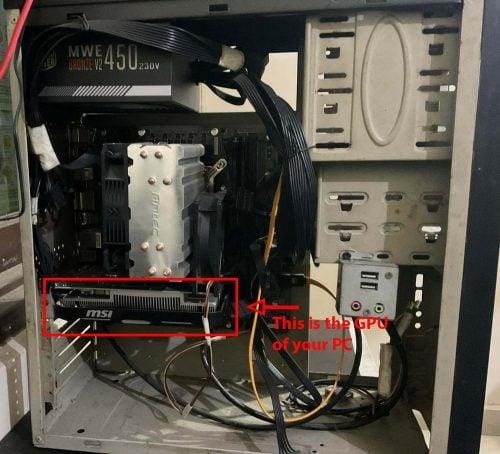
Je to docela jednoduché! Nyní, když jste našli GPU vašeho počítače, pojďme níže najít, co potřebujete k odstranění GPU ze základní desky:
Antistatický pásek je volitelný. Pokud jej máte, noste jej kolem zápěstí a druhý konec ( aligátoří sponu ) připojte ke kovovému povrchu, nenatřené části PC skříně atd.
Stále můžete pokračovat v procesu, pokud nemáte antistatický pás. Budete se však muset často dotýkat kovových povrchů, abyste se uzemnili. To způsobí, že statický elektrický náboj bude veden na jiné vodivé kovové povrchy.
Cílem je odstranit všechny statické elektrické náboje z vašeho těla a částí počítače, abyste nepoškodili elektronické součásti počítače.
Než bude šasi PC připraveno k odebrání GPU, musíte provést následující úkoly:

Pokud jste až dosud řádně postupovali podle výše uvedených pokynů, počítačová skříň je nyní připravena k vyjmutí grafické karty podle následujících kroků:
Jak odeberete GPU?
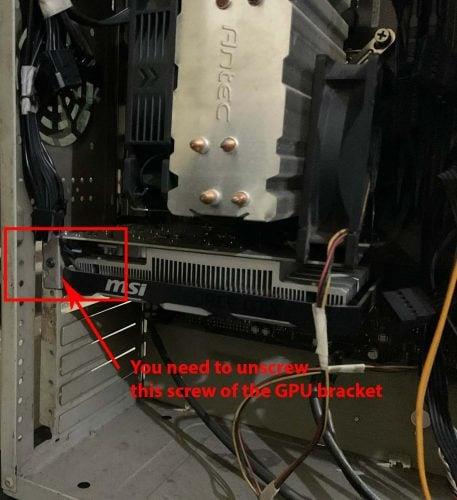


Můžete jen vytáhnout GPU?
GPU ze slotu PCIe x16 základní desky jen tak nevytáhnete. Před vyjmutím GPU musíte dodržet technický proces.
Musíte například postupovat podle tohoto pracovního postupu:
Je odstranění GPU těžké?
Odstranění GPU ze základní desky není složitý úkol. Musíte postupovat podle pokynů uvedených výše v tomto článku.
Je GPU notebooku vyjímatelný?
Téměř všechny notebooky jsou vybaveny vestavěným GPU. Taková GPU jsou mnohem menší a nevejdou se do PCIe x16 slotu. Proto nemůžete GPU z notebooku odebrat. V případě jakýchkoli problémů souvisejících s GPU ve vašem notebooku musíte kontaktovat výrobce pro technickou podporu.
Může GPU rozbít základní desku?
GPU může během instalace rozbít obvodovou desku základní desky. Základní deska může prasknout, pokud ji během instalace překročíte určitou úroveň tlaku. Proto při instalaci nebo odebírání GPU musíte s tímto procesem zacházet opatrně.
Podle výše uvedených pokynů v této příručce „Jak vyjmout grafickou kartu“ můžete úspěšně odpojit GPU od skříně počítače.
Také dodržujte zmíněná opatření, abyste ochránili sebe a počítač před poškozením elektrickým proudem.
Pokud znáte nějaké tajné triky nebo tipy na odstranění GPU, nezapomeňte je zmínit v poli komentáře níže.
Mohlo by vás také zajímat, jak sestavit nejlepší tematický počítač nebo počítač s podporou VR za svůj rozpočet .
Apple představil iOS 26 – velkou aktualizaci s novým designem z matného skla, chytřejšími funkcemi a vylepšeními známých aplikací.
Studenti potřebují pro studium specifický typ notebooku. Měl by být nejen dostatečně výkonný, aby dobře poskytoval výkon ve zvoleném oboru, ale také dostatečně kompaktní a lehký, aby ho bylo možné nosit s sebou celý den.
V tomto článku vám ukážeme, jak znovu získat přístup k pevnému disku, když selže. Pojďme na to!
Na první pohled vypadají AirPods stejně jako kterákoli jiná bezdrátová sluchátka. To se ale všechno změnilo, když bylo objeveno několik málo známých funkcí.
Přidání tiskárny do systému Windows 10 je jednoduché, i když proces pro kabelová zařízení se bude lišit od postupu pro bezdrátová zařízení.
Jak víte, RAM je velmi důležitá hardwarová součást počítače, která slouží jako paměť pro zpracování dat a je faktorem, který určuje rychlost notebooku nebo stolního počítače. V níže uvedeném článku vám WebTech360 představí několik způsobů, jak kontrolovat chyby RAM pomocí softwaru ve Windows.
Ať už hledáte NAS pro váš domov nebo kancelář, podívejte se na tento seznam nejlepších NAS zařízení pro ukládání dat.
Údržba vašich 3D tiskáren je velmi důležitá pro dosažení nejlepších výsledků. Zde jsou některé důležité tipy, které je dobré mít na paměti.
Přečtěte si tento článek, abyste se dozvěděli jednoduchý krok za krokem proces, jak připojit notebook k projektoru nebo TV v OS Windows 11 a Windows 10.
Připravujete se na večer her a bude to velké - právě jste si pořídili hru „Star Wars Outlaws“ na streamovací službě GeForce Now. Objevte jediný známý způsob, jak opravit kód chyby GeForce Now 0xC272008F, abyste mohli znovu hrát hry od Ubisoftu.







